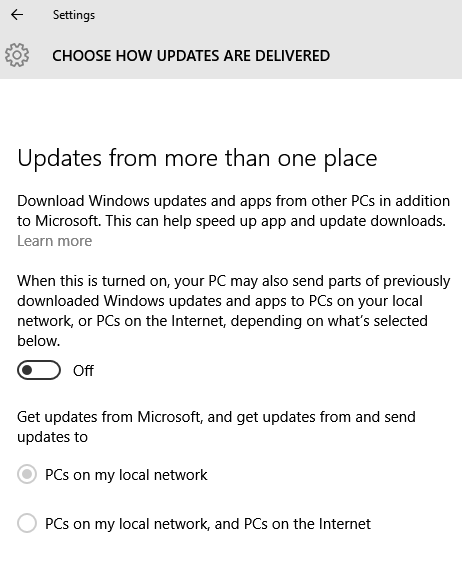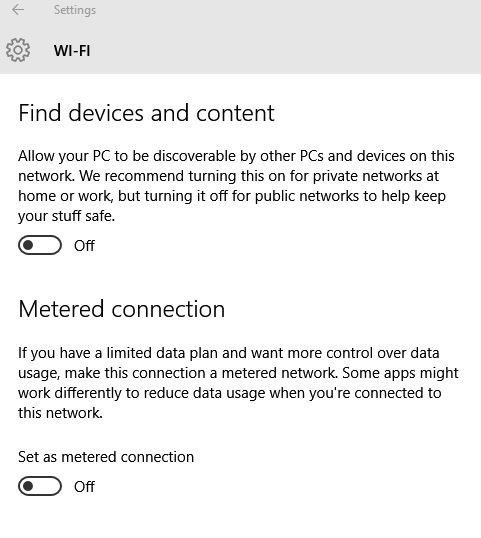Ciò che probabilmente non sai è che l’ottimizzazione della distribuzione degli aggiornamenti di Windows (WUDO) è configurata sul computer in una rete Peer to Peer in modo che gli aggiornamenti vengano estesi ad altri utenti di Windows 10.
“Con WUDO (Windows Update Delivery Optimization) è possibile ottenere aggiornamenti di Windows e app del Windows Store da altre fonti oltre a Microsoft. In tal modo, gli aggiornamenti e le app si ottengono più rapidamente nel caso in cui la connessione a Internet sia limitata o inaffidabile. Se si possiede più di un PC, inoltre, si può ridurre la larghezza di banda di Internet necessaria per mantenere aggiornati tutti i PC. WUDO estende aggiornamenti e app ad altri PC presenti nella rete locale o su Internet.
In Windows 10 WUDO è attivato per impostazione predefinita.”
Microsoft rivela tutti i dettagli nelle FAQ su WUDO ufficiali. Ciononostante, non chiede la tua approvazione durante l’installazione del sistema operativo.
L’idea in sé è interessante se possiedi più di un PC con Windows 10. Se continui a leggere, però, scoprirai altri particolari altrettanto interessanti:
“Windows utilizza lo stesso processo di acquisizione degli aggiornamenti e delle app dai PC presenti nella rete locale, e cerca PC su Internet che possano essere utilizzati come fonte per scaricare parti di aggiornamenti e app.
Quando WUDO è attivo, il PC invia parti di app o aggiornamenti scaricati tramite WUDO ad altri PC presenti nella rete locale o su Internet, a seconda delle impostazioni configurate.”
Disattivazione dell’estensione degli aggiornamenti di Windows 10 a PC totalmente estranei
Procedura: Impostazioni > Aggiornamento e sicurezza > Windows Update > Opzioni avanzate
Clicca su „Scegli come recapitare gli aggiornamenti“:
Se possiedi più di un computer, lascia attivata la funzione e seleziona la prima opzione: “PC nella rete locale”.
Per sostenere la comunità, puoi lasciare attivata anche la seconda opzione.
Occorre tenere presente, però, che il fornitore dei servizi Internet potrebbe limitare la connessione a Internet o inviare un’avvertenza di violazione dell'”utilizzo accettabile”.
Se possiedi un solo computer con Windows 10, puoi tranquillamente disattivare la funzione.
Anche se non si tratta di una vulnerabilità della sicurezza, sarebbe opportuno che Microsoft avvertisse l’utente che questa funzione è attivata per impostazione predefinita.
WUDO funziona bene come il vecchio Windows Update, per cui è possibile ritenerlo sicuro. Microsoft, inoltre, garantisce che i file personali non vengono toccati.
Perché Microsoft nasconde questo particolare?
Microsoft in realtà non nasconde questo particolare, ma si limita a non menzionare l’esistenza di questa funzione.
Microsoft presume che questa funzione non implichi danni o costi, dal momento che non vengono scaricati/caricati aggiornamenti o app con Windows Update e WUDO se viene rilevato che il PC utilizza una connessione a consumo.
Cos’è una connessione a consumo?
Una connessione a consumo implica un piano dati limitato.
Se utilizzi una connessione Wi-Fi o 3G/4G a consumo o limitata, devi identificarla come tale.
Procedura:
- Impostazioni > Rete e Internet > Wi-Fi > Opzioni avanzate.
- Utilizza l’interruttore sotto Imposta come connessione a consumo per impostare la connessione Wi-Fi a consumo.
Hai notato anche il primo controllo? Serve a rendere il computer visibile in qualunque rete. Se hai un computer portatile, è preferibile lasciare disattivata questa funzione. A casa, tuttavia, puoi tranquillamente attivarla.
Grazie a Sorin Mustaca per il contributo fornito a questo articolo del blog.